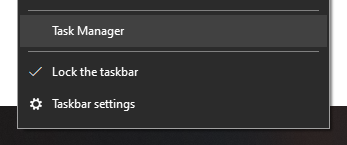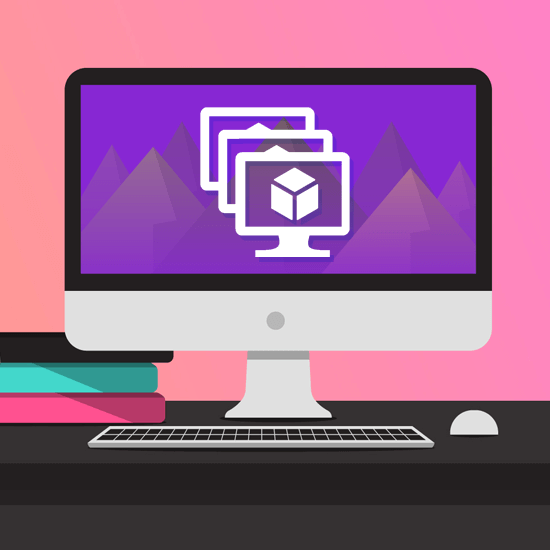Tumatakbo sa mga isyu kapag sinusubukan mong buhayin ang iyong kopya ng Windows 10 sa halip ay nakakapagod. Kung nakikita mo ang error code 0x8007007B kapag sinusubukan mong buhayin ang Windows, nakarating ka sa tamang lugar upang ayusin ito.

windows 7 pahina ng pagkakamali sa lugar na walang pahina
Ano ang 0X8007007B Error Code?
Maaari kang makatakbo sa error na ito kapag sinusubukang i-install ang Windows 10 gamit ang a may lisensya sa dami media Lumilitaw ang error pagkatapos mong mag-type sa iyong lisensya at subukang buhayin ang Windows 10. Lumilitaw din ang error sa mga mas lumang bersyon ng Windows, na itinayo hanggang sa Windows Vista.
Mayroong ilang mga halimbawa ng hitsura ng 0x8007007 error :
- Windows hindi ma-activate nang tama ngayon (0x8007007B)
- Error sa Pag-activate : Code 0x8007007B.
- Error sa pag-activate ng Windows 10 0x8007007B.
- Error code 0x8007007B. Ang filename, pangalan ng direktoryo o syntax ng label ng dami ay hindi wasto.
- May naganap na problema nang Sinubukan ng Windows na buhayin . Error Code 0x8007007B.
- Makipag-ugnay sa administrator ng iyong system upang makakuha ng isang susi ng produkto. Error code: 0x8007007B.
Mga sanhi ng 0x8007007 Error Code
Ang pinakakaraniwang sanhi ng error na ito ay tila isang nabigong koneksyon sa Pangunahing Serbisyo sa Pamamahala (KMS) . Ito ay isang kilalang glitch sa activation wizard ng Windows 10, lalo na sa pagbuo nito ng 10240.
Ang ilang mga gumagamit ay nag-uulat na sirang mga file ng system maaaring humantong sa error din. Ang mga nawasak na file ng system ay hindi na gumagana tulad ng nilalayon, nangangahulugang mapipigilan nila ang activation wizard mula sa pagkonekta sa mga KMS server.
Ang pangatlong posibleng dahilan ay isang iligal na naaktibo ang Windows . Lalo na kung bumili ka ng isang ginamit na PC, may posibilidad na iligal na mai-install at maiaktibo dito ang Windows 10.
Paano ayusin ang 0X8007007b error code
Sa kabutihang palad, maraming mga solusyon na maaaring ayusin ang 0x8007007b error code sampu a lehitimong sistema ng Windows 10. Mangyaring sundin ang aming mga gabay upang malaman at i-troubleshoot ang isyu sa loob ng ilang minuto.
Tandaan na gagana lamang ang mga pamamaraang ito kung mayroon kang isang lehitimong kopya ng Windows 10 o bumili ng isang lehitimong susi ng produkto.
Paganahin ang Windows sa pamamagitan ng Telepono
Ang isa sa mga unang bagay na maaari mong gawin ay maghanap ng mga kahaliling paraan upang maisaaktibo ang Windows 10. Ang isang mabilis at madali ay ang pagtawag sa Microsoft at paganahin ang iyong system sa pamamagitan ng telepono.
- Sa iyong Search bar , i-type ang slui.exe 4 at mag-click sa pinakamahusay na tugma.
- Bilang kahalili, maaari mong pindutin ang Windows at R mga susi sa iyong keyboard upang buksan ang Run. I-type slui.exe 4 at pindutin OK lang .

- Kung magagamit, ang Pag-activate ng Telepono bubukas ang window.
- Piliin ang iyong bansa at rehiyon pagkatapos mag-click sa Susunod .
- Makakakita ka ng isang numero ng telepono na maaari mong tawagan upang maabot ang Microsoft Product Activation Center . Kakailanganin mo munang dumaan sa isang awtomatikong menu at sagutin ang tatlong mga katanungan:
- Anong produkto ang sinusubukan mong buhayin?
- Dati ka na ba pinapagana ang produkto?
- Meron ka bang susi ng produkto ?
- Matapos ang awtomatikong mensahe ay natapos, tatanungin ka kung kailangan mo ng tulong. Sabihin mong oo upang maiugnay sa isang operator ng tao na makakatulong sa iyo na buhayin ang Windows 10.
Paganahin ang Windows Via Command Prompt
Ang isa pang alternatibong paraan ng pag-aktibo ng iyong Windows 10 ay sa pamamagitan ng paggamit ng Command Prompt.
Sundin ang isa sa mga seksyon sa ibaba upang malaman kung paano mo magagamit ang tool na ito upang ayusin ang 0x8007007b error code:
Mga Paraan 1: Gumamit ng Slui 3 Command
- Pindutin nang matagal ang Windows susi, pagkatapos ay pindutin R . Bubuksan nito ang isang application na tinatawag na Run.

- I-type cmd.exe at mag-click sa OK lang pindutan upang ilunsad ang Command Prompt.
- I-type lamang ang slui 3 at pindutin ang enter.

- Ipasok ang iyong key ng produkto ng Windows sa bagong dialog box.
- Kapag tapos na, i-click ang Buhayin pindutan at i-restart ang iyong computer.
Paraan 2: Palitan ang iyong key ng produkto sa isang Multiple Activation Key (MAK)
Para sa pamamaraang ito, kailangan mong magkaroon ng isang lokal na gumagamit na may mga pahintulot sa administrasyon.
- Maghanap para sa Command Prompt , pagkatapos ay mag-right click sa pinakamahusay na resulta ng pagtutugma at pumili Patakbuhin bilang administrator . Kung na-prompt, ipasok ang iyong lokal na password ng gumagamit.

- I-type ang sumusunod na linya at pindutin ang enter: slmgr.vbs -ipk [ INSERT ACTIVATION KEY DITO ] Siguraduhing tanggalin ang mga braket at ipasok ang iyong lehitimong code. *
- I-type slmgr.vbs -ato at pindutin ang enter.
- I-restart ang iyong computer at masiyahan sa iyong pinapagana na Windows 10.
Tandaan: Ang isang lehitimong code ng produkto ay isang 25 digit na alphanumeric code. Kapag nai-type mo ito, tiyaking maglagay ng isang karaniwang dash bawat limang character.
Halimbawa ng tamang pag-format ng isang code ng produkto ng Windows 10: xxxxx - xxxxx - xxxxx - xxxxx.
Patakbuhin ang System File Checker
Tulad ng nabanggit sa itaas, posibleng nasira ng iyong system ang mga file ng system na pumipigil sa pag-aktibo nito ng Windows. Pagpapatakbo ng System File Checker (SFC) Papayagan kang ayusin ang mga file na ito at subukang muling buhayin.
Para sa pamamaraang ito, kailangan mong magkaroon ng isang lokal na gumagamit na may mga pahintulot sa administrasyon.
- Maghanap para sa Command Prompt , pagkatapos ay mag-right click sa pinakamahusay na resulta ng pagtutugma at pumili Patakbuhin bilang administrator . Kung na-prompt, ipasok ang iyong lokal na password ng gumagamit.

- Uri sfc / scannow pagkatapos ay pindutin ang enter key upang simulang i-scan ang iyong PC.

- Hintayin ang pag-scan upang maabot ang 100% pagkumpleto. Anumang mga pagkakamali ng system ay awtomatikong maaayos. Pinapayagan nito ang mga file na nauugnay sa 0x8007007b error code upang maayos at maayos ang paggana.
- I-restart ang iyong computer at subukang muling buhayin ang Windows 10:
- pindutin ang Windows at Ako mga susi sa iyong keyboard upang ilunsad ang Mga Setting.
- Mag-click sa Update at Seguridad .

- Pumili ka Pagpapagana at sundin ang mga tagubilin sa screen.

Advance Solution mula sa Microsoft
Isaalang-alang mo ba ang iyong sarili na tech-savvy? Kung wala sa mga solusyon sa itaas ang hindi gumana para sa iyo, sakop ka ng Microsoft.
Maaari kang mag-navigate sa opisyal na pahina ng Suporta ng Microsoft para sa pag-troubleshoot ng 0x8007007b error code.

Inaasahan namin na sa pamamagitan ng pagbabasa ng aming artikulo, nagawa mong i-troubleshoot ang 0x8007007b error code sa Windows 10. Kung nais mong basahin ang higit pa tungkol sa Windows o malaman kung paano ayusin ang iba't ibang mga isyu sa iyong PC, pindutin dito upang i-browse ang aming nakatuong seksyon.
Kung naghahanap ka para sa isang kumpanya ng software na mapagkakatiwalaan mo para sa integridad at matapat na mga kasanayan sa negosyo, huwag nang tumingin sa malayo kaysa sa . Kami ay isang Microsoft Certified Partner at isang BBB Accredited Business na nagmamalasakit sa pagdadala sa aming mga customer ng maaasahan, kasiya-siyang karanasan sa mga produktong software na kailangan nila. Makakasama namin kayo dati, habang, at pagkatapos ng lahat ng mga benta.
Iyon ang aming 360 Degree Garantiyang. Kaya, ano pa ang hinihintay mo? Tumawag sa amin Ngayon sa +1 877 315 1713 o mag-email sa sales@softwarekeep.com. Gayundin, maaabot mo kami sa pamamagitan ng Live Chat.